- 印刷する
Article Summary
Share feedback
Thanks for sharing your feedback!
Edge IOでワイヤレス接続を設定する方法
Edge IOでWiFiを有効にする
Edge IOでワイヤレスのみの接続をセットアップするには、まずハードウェアのセットアップが完了していることを確認します。
まず、Edge IO のデバイスポータルの設定ページにログインします。このポータルには次の方法でアクセスできます:
- Edge IO アクセスポイント(wifi ネットワーク
TULIP-{EIO_SERIAL_NUMBER})に接続し、http://10.0.3.1に移動します。 - Edge IO に一時的な有線接続がある場合、Edge IO と同じネットワークにいる間、
http://{EIO_IP}に移動します。
ここから、[有線接続]タブを折りたたむか、[ワイヤレス接続]タブまでスクロールダウンします。
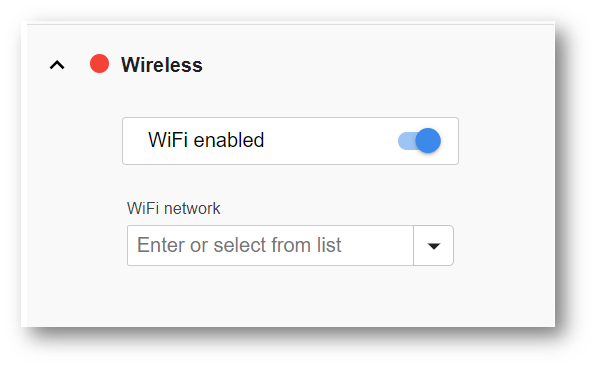
WiFi が有効になっていることを確認し、ドロップダウンからネットワークを選択します。選択すると、ネットワークのパスワードを入力するプロンプトが表示されます。このように表示されます。
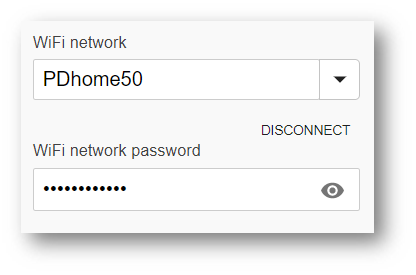
ページの一番下で「保存」を押します。ネットワーク設定が変更されると、アクセスポイントから切断される場合があります。この場合は、アクセスポイントのネットワークが再び表示されたら、再接続してください。
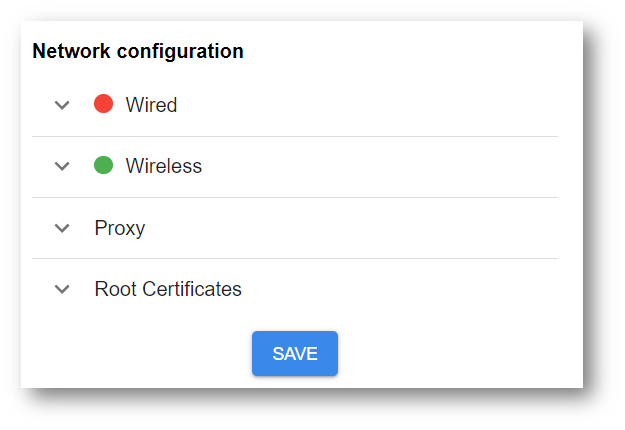
保存が完了すると、Wirelessドロップダウンの横の丸がネットワークを認識して緑色になるはずです。
これでEdge IOは完全にWiFiで動作するようになり、有線接続が不要になります。
お探しのものは見つかりましたか?
community.tulip.coで質問を投稿したり、他の人が同じような質問に直面していないか確認することもできます!
この記事は役に立ちましたか?

